解密:无线局域网如何连接到网络打印机?

某些单位共用一台打印机,供几个办公室的人使用。一方面,它节省了办公成本。另一方面,这也会给办公室中使用无线局域网连接和使用网络打印机的其他笔记本电脑带来问题。传统方法无法连接到打印服务器。对于这样的无线网络环境,如何连接到打印服务器?

1、案例环境:
工作单位办公室中的共享打印机安装在IP地址为192.168.1.69的计算机上。该计算机通过有线连接直接连接到主交换机。共享打印机的名称为:打印机2,膝上型计算机已通过无线路由器与名称“ ztbajt-wifi”无线连接,如下所示。

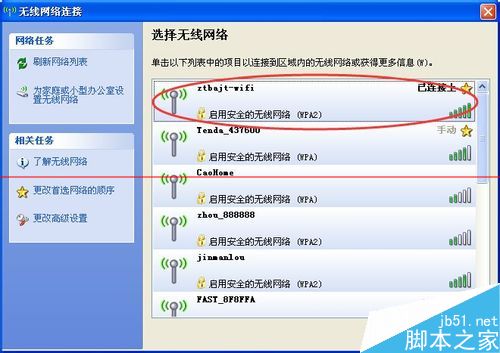

1、在桌面上打开“我的电脑”,在打开的“我的电脑”窗口的地址栏中输入:\\ 192.168.1.69,然后按Enter,如下所示图
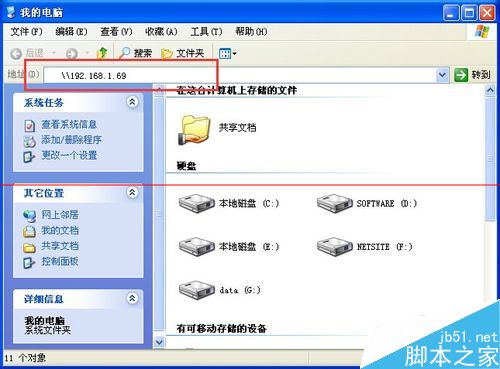

2、在打开的“ \\ 192.168.1.69”共享窗口中找到名为“打印机2”的共享打印机,双击“打印机2”,如下所示
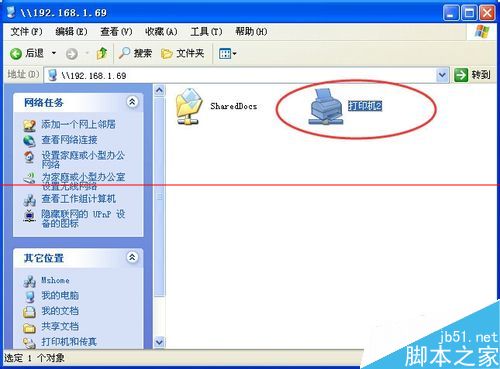
3、双击“打印机2”后,将弹出“连接到打印机”对话框,单击“是”命令按钮,如下所示

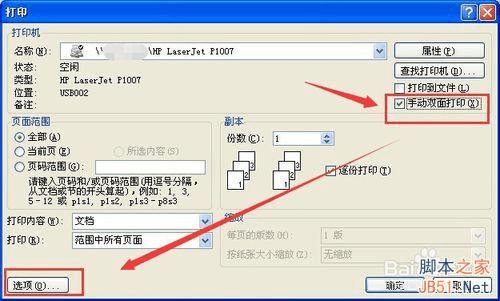
在4、单击“是”命令按钮后,弹出“在EPSON Style Photo R230系列上为192.168.1.69”对话框,如下所示

5、只要您看到上面的打印机打印任务对话框,就可以成功连接网络打印机。为了验证此计算机上是否已安装网络打印机,可以单击“开始”→“设置”→“打印机和传真”,打开“打印机和传真”窗口,并找到与“ EPSON Stylus”的连接在192.168.1.69上“打印机中的Photo R230系列,如下所示
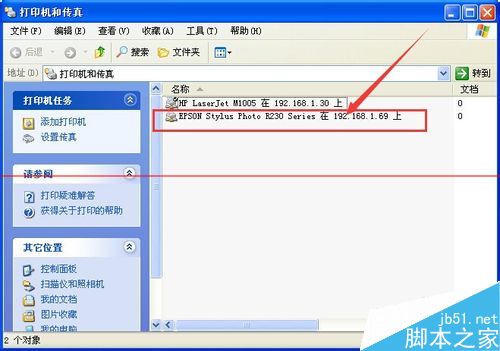

6、从上图可以看出,网络打印机已成功安装在此计算机上。选择此打印机以打印文档,然后文档已成功打印,表明我们确实可以使用此网络打印机。通常在局域网中使用它。
注意:
1、此方法是打开“我的电脑”,然后在地址栏中输入共享路径以连接到网络打印机。实际上,只要窗口具有地址栏,您就可以通过地址栏输入共享路径,然后按Enter键轻松连接到打印服务器;
2、此方法不仅适用于无线局域网环境中的打印服务器连接,还适用于有线网络环境中的打印机连接。
本文来自本站,转载请注明本文网址:
http://www.pc-fly.com/a/tongxingongju/article-337253-1.html
……